תפעול מערכת המודולים והאפשרויות הקיימות -
למערכת המודולים נוכל לגשת מהסרגל הימני בממשק

את פריסת התבניות של המודול ואת העיצוב נבחר בעת יצירת המודול.
נכנס למודול קיים שאותו שנרצה לערוך תחת "מודולים הקיימים בחנות"

הסשנים שתוכלו לערוך במודול קיים :
-עיצוב קוביית התוכן
בסשן הזה העיצוב הוא ברמת הקובייה - כל שינוי ישפיע על כל הקוביות ויהיה רוחבי לכולן.
האפשרויות העיקריות בסשן הזה הן:
תחת קוביית תוכן :
נוכל לקבוע צבע רקע למסגרת הקוביות :
נוכל להגדיר שכבת שקיפות שתשתקף על כל התמונה בתוך קובייה

ונוכל להגדיר שכבת שקיפות ואפקטים שישתקפו על כל הקובייה במעבר עכבר עליה - צבע\תזוזה\ושקיפות (לפי בחירה)

תחת תמונה 1 :
תוכלו לערוך בעיקר אפקטים במעבר עכבר על קובייה שמוגרת בה תמונה

בלשונית בלוק טקסט:
נוכל לערוך את מה שעוטף את כל הטקסטים , זה החלק שבו נערוך את הטקסטים ברמת מסגרת ומעבר עכבר
(בעיצובים שונים יופיעו תיאורים וטקסטים נוספים שיופיעו באזור כפתור "שם קטגוריה" וזה המקום לערוך אותם)

*שימו לב
-אחרי שנסיים לערוך את כל השינויים חשוב לשמור הכל ב"שמירה" למטה .
-בכל שלב תוכלו לבחור אם לראות את עריכת המודול במובייל\דסקטופ ולטפל בהגדרות בהתאמה
תמונות במובייל יכולות להיות שונות מהדסקטופ ולהיות מוגדרות בנפרד.


-ובכל שלב נוכל ללחוץ על החץ העליון המסומן בתמונה כדי לראות תצוגה מקדימה ולהמשיך שינויים בהתאמה.

-תכנים כלליים
הסשן הזה מתייחס לחלק העליון של המודול
תוכלו לערוך את התכנים הקיימים או להוסיף תכנים למודול קיים.
לכל כותרת אפשר לבחור בתור איזה כותרת SEO היא תישלף באתר (כותרת H1\H2\H3 וכו')
נוכל לבחור להוסיך כותרות \ תכנים לפי הצורך בלבד (אין חובה)
חשוב- אם הוספתם כפתור תוכלו להכניס לינק לכפתור שאליו תרצו להפנות את הגולש . את הלינק תמצאו בחנות בדף שאליו אתם רוצים להפנות.

כדי להעלות תמונות למודול או לערוך תמונות קיימות , יש ללחוץ על הקובייה של התמונה ויפתח לנו סשן עריכת התמונה בקובייה שעליה אנחנו עומדים

חשוב - שימו לב שתוכלו להעלות תמונה מתיקייה במחשב ובחלק התחתון להכניס קישור לתמונה אליו תרצו להפנות את הגולש לאתר
שדה alt לתמונה מתייחס לalt לצורך קישום SEO

בנוסף, חשוב להדגיש שהאפשרויות שיעמדו לרשותכם בערכית מודול קיים יהיו בהתאם לעיצוב הקיים באותו המודול.
למשל אם יהיה רק טקסט אחד אז תוכלו לראות שתהיה עריכה רק ל"טקסט ראשון" אבל בעיצובים אחרים יכול להיות גם "טקסט שני" וכו'.
כדי לחזור אחורה להמשך עריכת הסשנים יש ללחוץ על החץ העליון, או ללחוץ שוב על הקובייה המסומנת, והחלון ייסגר

-עיצוב כללי של המודול
הוא מתחלק ל 4 לשוניות
שם יוצג העיצוב ברמת העיצוב הכללי של המודול
(מתייחס לכל מה שנמצא מסביב לקוביות- כותרת, תיאור, כפתור, רקע כללי, ריווחים למודול וכו'...)

אפשרויות נוספות
* ניתן לצפות בתצוגה מקדימה בכל מצבי המסכים ע"י לחיצה על הכפתור

*צפייה ועריכה ברמת מובייל
כפתור המובייל מציג את המודול במצב מובייל, ומאפשר לשנות את התמונות של הקוביות במצב זה, את מספר הקוביות בשורה במובייל (1 או 2), את רוחב המודול, ועוד כמה שדות בודדים.
ניתן לצפות ולערוך את המודול ברמת המובייל . כדי לערוך\להוסיף תמונה או לשנות טקסטים יש לעמוד על החלק אותו תרצו לערוך ויפתחו אפשרויות העריכה הקיימות.

* ביצירת מודול חדש, ייפתח הייברידי עם הקוד של העיצוב וללא שדות . העריכה תתבצע רק במסך "מערכת המודולים"
* בעריכת מודול קיים נוכל לצפות בגרסאות קודמות ולהחזיר לגרסה ישנה - שתדרוס את הקיימת